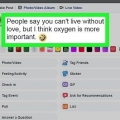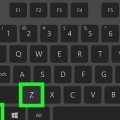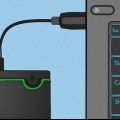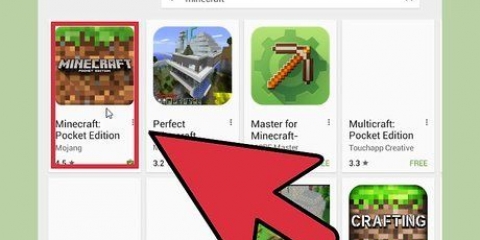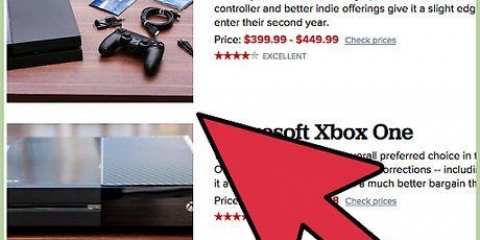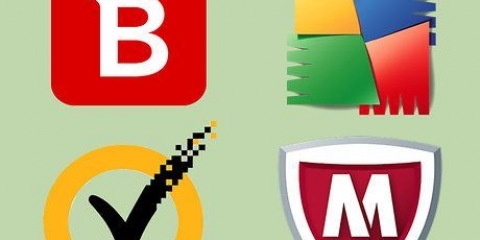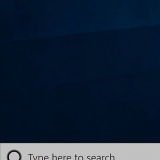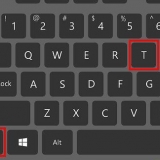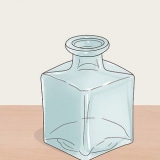Ausführliche Anweisungen zum Hinzufügen Ihres Spiels zur Ausnahmeliste der Windows-Firewall finden Sie in der Anleitung. Wenn Ihre Antivirensoftware auch über eine Firewall verfügt, stellen Sie sicher, dass das Spiel auch zu dieser Ausnahmeliste hinzugefügt wird.





Detaillierte Anweisungen zum Entfernen von Adware finden Sie in der Anleitung. Detaillierte Anweisungen zum Entfernen von Viren finden Sie in der Anleitung.
Detaillierte Anweisungen zur Installation von Windows 7 finden Sie in der Anleitung. Detaillierte Anweisungen zur Installation von Windows 8 finden Sie in der Anleitung. Detaillierte Anweisungen zur Installation von Windows XP finden Sie in der Anleitung.
Einen Wiederherstellungspunkt erstellen. Drücken Sie die Windows-Taste + R, geben Sie ein regedit, und drücke Enter. Offen HKEY_LOCAL_MACHINESYSTEMCurrentControlSet
DiensteTcpipParameterSchnittstellen. Wählen Sie im Feld rechts den Unterordner aus, der die meisten Einträge enthält. Klicken Sie mit der rechten Maustaste in das rechte Feld und wählen Sie "Neu" → "DWORD (32-Bit) Wert". nennenTcpAckFrequenz. Erstellen Sie ein weiteres DWORD namens TCPNoDelay. Doppelklicken Sie auf jeden Eintrag und ändern Sie den Wert (Wert) in 1. Starten Sie Ihren Computer neu und testen Sie Ihr Spiel. Ihr Ping ist möglicherweise deutlich gesunken. Wenn Sie feststellen, dass die Leistung nicht mehr so gut ist wie zuvor, kehren Sie zum Registrierungseditor zurück und löschen Sie die beiden von Ihnen erstellten DWORDs.

Führen Sie das heruntergeladene Programm aus. Es muss nicht installiert werden. Verwenden Sie den Schieberegler in der Registerkarte "Allgemein" um die maximale Download-Geschwindigkeit einzustellen. Sie können Ihre maximale Download-Geschwindigkeit ermitteln, indem Sie einen Internetverbindungstest durchführen. Wählen Sie Ihren aktiven Netzwerkadapter aus der Dropdown-Liste aus. Wählen Sie die Option "Optimale Einstellungen" unten im Fenster. Klicken Sie auf Änderungen übernehmen. Starten Sie Ihren Computer neu und testen Sie Ihre Verbindung. Dein Ping könnte sich jetzt verbessert haben.
Detaillierte Anweisungen zum Herstellen einer VPN-Verbindung finden Sie in der Anleitung. Für die meisten VPNs müssen Sie eine monatliche Gebühr zahlen.
Stellen sie sicher, dass ihr ping sinkt, während sie online spielen
Klingeln ist ein Maß für die Zeit, die benötigt wird, um Daten von Ihrem Computer auf den Spielserver zu übertragen, mit dem Sie verbunden sind, und umgekehrt. Es gibt viele verschiedene Faktoren, die Ihren Ping erhöhen können, aber der wichtigste Faktor ist die Entfernung zwischen Ihnen und dem Server, mit dem Sie verbunden sind. Darüber hinaus gibt es eine Reihe verschiedener Optimierungen und Fehlerbehebungen, mit denen Sie die Leistung Ihres Computers und Ihres Netzwerks verbessern können.
Schritte
Methode1 von 2:Schnellkorrekturen

1. Nur auf lokalen Servern spielen. Je näher Sie sich physisch an einem Server befinden, desto besser ist Ihre Verbindung wahrscheinlich. Wenn Sie beispielsweise in Australien leben, ist Ihr Ping bei Verwendung australischer Server im Vergleich zu Servern in den USA viel niedriger.
- Bei vielen Spielen können Sie die Spielserver nach Standort oder Land sortieren. Dies kann helfen, den nächstgelegenen Server zu finden, zu dem eine Verbindung hergestellt werden kann.
- Wenn Sie sich nicht sicher sind, wo sich der Server physisch befindet, suchen Sie die IP-Adresse des Servers und suchen Sie sie mit Google. Die ersten Suchergebnisse sollten Ihnen helfen, den Server zu finden.

2. Programme schließen, die das Internet verwenden. Schließen Sie Torrent-Clients, VOIP-Programme, Chat-Dienste und Filesharing-Programme. Diese Programme können die Bandbreite Ihrer Verbindung verbrauchen und Ihren Ping erheblich erhöhen. Torrent-Programme sind die größten Übeltäter.
Detaillierte Anweisungen zum Erzwingen des Schließens zusätzlicher Programme finden Sie in der Anleitung.

3. Füge dein Spiel der Liste hinzu mit "Gestattet" Programme von Ihrer Firewall. Dies verkürzt die Zeit, die für das Senden und Empfangen spielbezogener Informationen im Netzwerk benötigt wird. Sie können Leistungssteigerungen durch das Hinzufügen von Firewall-Ausnahmen erfahren oder auch nicht, aber es dauert nicht lange.

4. Deaktivieren Sie den Updater Ihres Antivirenprogramms. Wenn Ihr Antivirenprogramm während des Spielens einen Scan startet oder eine Aktualisierung versucht, kann es zu Leistungsverlusten und weiteren Verzögerungen kommen. Das Deaktivieren des Antivirus-Updaters oder das Deaktivieren von Antivirus insgesamt hilft, dies zu verhindern. Sie können es wieder einschalten, wenn Sie mit dem Spielen fertig sind.
Sie können das Antivirenprogramm normalerweise deaktivieren oder stoppen, indem Sie mit der rechten Maustaste auf das Antivirensymbol in der Taskleiste klicken und dann die entsprechende Option auswählen.

5. Setzen Sie Ihr Modem und Ihren Router zurück. Wenn Ihre Netzwerkgeräte eine Weile eingeschaltet waren, funktionieren sie möglicherweise nicht mehr richtig. Trennen Sie das Modem und warten Sie dreißig Sekunden. Schalten Sie das Modem wieder ein und warten Sie, bis alle Lichter wieder aufleuchten. Wenn das Modem wieder vollständig eingeschaltet ist, verbinden Sie den Router.
Es kann eine Weile dauern, bis Ihr Netzwerk nach dem Anschließen des Routers wieder vollständig online ist.

6. Bringen Sie Ihren Router und Ihr Modem in einen besser belüfteten Bereich. Die Überhitzung von Netzwerkgeräten kann die Leistung beeinträchtigen und zu einer Verlangsamung führen. Wenn Ihr Netzwerkgerät eingebaut oder hinter anderen Geräten installiert ist, kann es zu heiß werden.

7. Reinigen Sie das Innere Ihres Computers. Genau wie Ihre Netzwerkhardware kann auch der Netzwerkadapter in Ihrem Computer überhitzen. Wenn Sie das Innere Ihres Computergehäuses längere Zeit nicht gereinigt haben, sammelt sich Staub darin an, was dazu führen kann, dass Ihr Netzwerkadapter langsamer wird.
Detaillierte Anweisungen zum Reinigen des Inneren Ihres PCs finden Sie in der Anleitung.
Methode 2 von 2: Erweiterte Lösungen

1. Wechseln Sie von einem drahtlosen zu einem drahtgebundenen Netzwerk.Ein drahtloses Netzwerk ist sehr nützlich, aber absolut nicht zum Spielen geeignet. Wenn Sie beim Spielen von Online-Spielen die beste Netzwerkleistung erzielen möchten, stellen Sie sicher, dass Ihr Computer direkt mit Ihrem Router verbunden ist.
- Dies kann bedeuten, dass Sie Ethernet-Kabel durch Wände oder Böden führen müssen. Detaillierte Anweisungen zum Verlegen von Ethernet-Kabeln in Ihrem Zuhause finden Sie in der Anleitung.

2. Führen Sie einen vollständigen Antiviren- und Adware-Scan durch. Wenn sich Viren und Adware auf Ihrem System befinden, können diese eine Verbindung zum Internet herstellen und Daten senden, was Ihre Internetverbindung erheblich verlangsamen kann.

3. Installieren Sie Ihr Betriebssystem neu. Wenn Sie Ihr Betriebssystem im letzten Jahr nicht formatiert und neu installiert haben, besteht die Möglichkeit, dass es langsamer wird und eine schlechte Leistung zeigt. Eine Neuinstallation Ihres Betriebssystems und ein Neustart können helfen, alte Netzwerkprozesse loszuwerden, die Ihren Ping beeinträchtigen.

4. Bearbeiten Sie die Registrierung in Windows, um Ihre Netzwerkeinstellungen zu ändern. Es gibt keine Garantie, dass dieser Trick funktioniert und es kann sogar noch schlimmer werden. Viele Benutzer berichten von erheblichen Verbesserungen ihres Pings, obwohl andere behaupten, dass dies nur die Art und Weise ändert, wie der Ping verfolgt wird, ohne tatsächlich etwas zu ändern.
DiensteTcpipParameterSchnittstellen.

5. Ändern Sie die QoS-Einstellungen (Quality of Service) Ihres Routers. Dies ist ein fortgeschrittener Trick und wird nicht immer das gewünschte Ergebnis haben. Dies wird am besten verwendet, wenn Sie ein Netzwerk mit anderen teilen und keine Kontrolle darüber haben, was diese mit der gemeinsam genutzten Bandbreite tun. Detaillierte Anweisungen zum Ändern der QoS-Einstellungen in Ihrem Router finden Sie in der Anleitung.
QoS passt die Priorität Ihres Netzwerkverkehrs so an, dass Download-Programme wie BitTorrent weniger Priorität haben als Spiele. Nicht alle Router haben QoS-Einstellungen. "spielen"-Router werden mit einer voreingestellten QoS geliefert, aber Sie können dies oft auch auf normalen Routern tun.

6. Laden Sie den TCP-Optimierer herunter und führen Sie ihn aus. Dies ist ein kostenloses Dienstprogramm, das von SpeedGuide entwickelt wurde.net, mit dem Sie die Netzwerkeinstellungen Ihres Computers überprüfen und automatisch versuchen können, seine Leistung zu verbessern. Sie können es herunterladen von www.Geschwindigkeitsführer.Netz/Downloads.php.

7. Abonnieren Sie einen VPN-Dienst. Mit einem VPN (Virtual Private Network) können Sie sich mit einem Remote-Server verbinden. Sie können ein VPN verwenden, um sich mit einem Server in einem anderen Land zu verbinden und möglicherweise einen besseren Ping zu erhalten. Es gibt eine große Anzahl von VPNs nur für Spiele, die auf bestimmte Spiele zugeschnitten sind, oder Allzweck-VPNs, die einfach Gateways zum Netzwerk eines anderen Landes sind.

8. Aktualisieren Sie Ihre Internetverbindung. Obwohl dies wahrscheinlich die teuerste und nervigste Option ist, kann es manchmal die einzige Option sein. Eine gute Upload-Verbindung ist wichtiger als eine schnelle Download-Verbindung, wenn es um Online-Spiele geht. Wenden Sie sich an Ihren Mobilfunkanbieter, um zu erfahren, welche Optionen verfügbar sind.
"Stellen sie sicher, dass ihr ping sinkt, während sie online spielen"
Оцените, пожалуйста статью